Ang Google Calendar ay isa sa pinakasikat na Google app ngayon, na may mahigit 500 milyong user sa buong mundo. Simple lang itong gamitin at maraming nalalaman, na may malawak na hanay ng mga feature at add-on na ginagawa itong mahalagang tool para sa sinumang kailangang pamahalaan nang epektibo ang kanilang mga oras ng trabaho.
Kabilang sa mga maginhawang opsyon ang pag-sync ng CRM, pagtatakda ng mga oras ng trabaho, orasan sa mundo, pagsasama ng Gmail, at view na may kulay na kulay.. Ngunit kahit na pamilyar ka na sa lahat ng mga pangunahing kaalaman, maraming nakatagong mga tip at trick sa Google Calendar na maaaring gawing mas madali ang iyong buhay.
Ano ang Google Calendar?
Ang Google Calendar ay isang web-based na application. Naging available ito sa Abril 13, 2006, at kasalukuyang nasa ikatlong henerasyon nito. Maaaring ma-access ng mga user ng Google account ang kalendaryo sa mga web browser, gaya ng Chrome, Safari, Opera, Firefox, at Brave. Maa-access mo rin ito sa pamamagitan ng isang mobile app para sa Android at iOS.
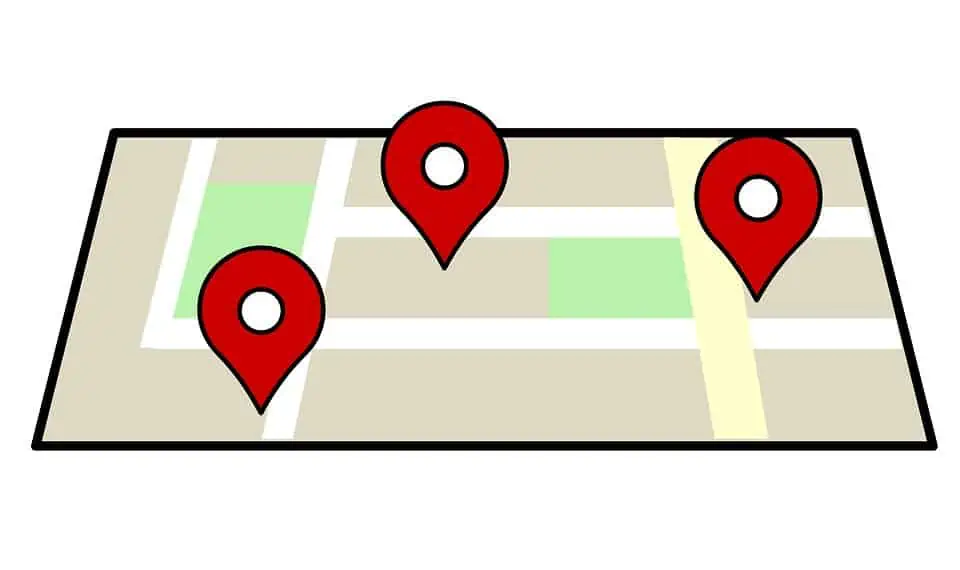
Ang Google Calendar app ay nagbibigay-daan sa mga user nito na lumikha at mag-edit ng mga kaganapan. Ang mga kaganapan ay maaaring maging isa o umuulit, na may mga opsyon para sa pagtukoy ng petsa, oras, at tagal—perpekto para sa pamamahala ng oras. Sinusuportahan ng app na ito ang maraming iskedyul, at maaaring magbahagi ang mga user ng impormasyon sa iba sa Google workspace, kabilang ang mga bagong kalendaryo at kaganapan.
7 Mga Tip at Trick sa Google Calendar para sa 2022
Narito ang pito sa ang aming mga paboritong hack sa Google calendar para sa 2022:
1. Gumawa ng link ng video para sa isang pulong
Ang isa sa mga pinaka-maginhawang feature ng kalendaryong ito ay ang Google Meet. Ito ay isang pasilidad ng kumperensya na nagbibigay-daan sa iyong makipag-video call sa isa o higit pang mga user ng Google account.
Gumagana ito sa parehong prinsipyo tulad ng pagkakaroon ng Zoom mga pulong ngunit may karagdagang bentahe ng pagsasama sa iba pang Google app. Maaari itong maging isang mahusay na paraan upang makatipid ng oras at pera, at perpekto ito para sa mga oras na kailangan mong pag-usapan ang isang bagay nang harapan ngunit hindi maaaring magkita nang personal.
Upang sumali sa isang nakaiskedyul na video call , i-click ang “Aking Mga Kalendaryo” mula sa loob ng Google workspace at piliin ang pulong na gusto mong salihan. I-click ang button ng video call sa kanang sulok sa itaas, at agad kang makokonekta.
Kung hindi ka pa pamilyar sa video calling, sulit na maglaan ng ilang minuto upang subukan ito bago ang iyong susunod na pagpupulong. Maaari mong makita na mas matulungin pa ito kaysa sa tradisyonal na pagpupulong nang personal.
Sa Google Meet, maaari kang mag-iskedyul ng isang tawag kasama ang iyong kasosyo sa negosyo para sa mahahalagang pulong. Kung gusto mo ng appointment sa iyong accountant para talakayin ang mga personal na pautang, maaari mong gamitin ang tampok na ito.
2. Magsama ng pangalawang time zone
Kung madalas mong kailangang makipagtulungan sa mga tao sa ibang mga time zone, ang tampok na orasan ng Google Calendar ay isang mahusay na tool para matulungan kang subaybayan kung anong oras na kung saan. Madali kang makakapagsama ng isa pang time zone sa iyong kalendaryo, na nagpapakita sa iyo ng oras sa time zone na iyon sa tabi ng oras sa iyong lokal na time zone.
Upang magdagdag ng isa pang time zone, buksan ang Google Calendar at mag-click sa Link na”Mga Setting”sa kanang tuktok ng page. Pagkatapos ay piliin ang tab na”Mga Time Zone”at i-click ang button na”Magdagdag ng Time Zone”. Mula doon, maaari mong piliin ang time zone na gusto mong isama.
Ang opsyon sa time zone ay nag-aalok ng isang mahusay na paraan upang manatiling organisado at maiwasan ang pagkalito tungkol sa oras para sa iyong mga dadalo sa pulong.
3. Mag-set up ng mga notification
Ang isa sa aming pinakamahusay na mga tip sa Google Calendar upang mapanatili ang isang organisadong system at panatilihing nangunguna sa iyong iskedyul ay ang mag-set up ng mga notification para sa mahahalagang kaganapan. Maaaring magpadala sa iyo ang kalendaryo ng paunang abiso ng mga paparating na kaganapan sa pamamagitan ng email sa iyong Gmail, SMS o text message, o kahit na mga pop-up na babala sa iyong Android o Apple iPhone screen.
Upang mag-set up ng mga notification, buksan ang Google Calendar, i-click ang drop-down na menu, i-click ang icon na gear sa itaas ng page, pagkatapos ay piliin ang “Mga Setting.” Piliin ang tab na”Mga Notification”at ibigay ang lahat ng kinakailangang pahintulot para sa uri ng mga kaganapan kung saan nais mong maabisuhan. Maaari mo ring tukuyin kung gaano kadalas mo gustong matanggap ang mga ito at kung gusto mong matanggap ang mga ito para sa mga indibidwal na kaganapan o lahat ng mga kaganapan sa iyong pang-araw-araw na agenda.
Ang pag-set up ng mga notification sa kaganapan ay maaaring makatulong na matiyak na hindi ka na makakaligtaan muli ng isang mahalagang kaganapan. , kahit na offline ka.
4. Gumamit ng mga shortcut sa keyboard
Kung gusto mong makatipid ng oras kapag gumagamit ng Google Calendar, ang mga keyboard shortcut ay maaaring maging susi sa iyong kahusayan. Makakatulong sa iyo ang ilang mga keyboard shortcut na lumikha ng mga kaganapan at mag-navigate sa iyong mga kasalukuyang detalye ng kaganapan nang mabilis at madali.
Narito ang ilan sa aming mga paborito:
C – lumikha ng mga bagong kaganapan sa kalendaryo N – lumikha ng bagong gawainO – magbukas ng kaganapan o gawainE – mag-edit ng kaganapan o gawain/ – maghanap ng kaganapan o gawain
Ang mga shortcut na ito ay maaaring makabuluhang mapabilis ang iyong daloy ng trabaho at makatipid ng oras kapag pinamamahalaan ang iyong kalendaryo. Nangangahulugan din ang functionality ng Google na maaari mong isama ang mga setting na ito sa Slack, pati na rin ang Google Docs at Google Drive upang i-streamline ang iyong mga proseso sa trabaho.
Tandaang paganahin ang mga keyboard shortcut sa pamamagitan ng pagpili sa mga ito sa “Mga Setting” sa ilalim ng icon na gear sa tuktok ng pahina ng Kalendaryo.
5. Gumawa ng mga kaganapang pribado
Isa sa mga feature na ginagawang partikular na maginhawa ang Google Calendar ay ang pagiging pampubliko nito. Ibig sabihin, maaaring tingnan ng sinuman ang iyong kalendaryo at makita ang iyong mga nakaiskedyul na kaganapan.
Siyempre, maaaring may mga pagkakataong gusto mong panatilihing pribado ang isang kaganapan. Halimbawa, maaari kang magplano ng isang surprise party para sa isang kaibigan. Sa ganoong sitwasyon, maaari mong pahintulutan ang pag-access lamang sa mga partikular na tao.
Sa mga setting ng Google Calendar, maaari kang lumikha ng mga pribadong kaganapan na hindi nakikita ng publiko. Piliin ang”Kaganapan”mula sa drop-down na menu na”Gumawa”upang gumawa ng pribadong kaganapan. Pagkatapos ay piliin ang opsyong “Pribadong Kaganapan” at ilagay ang mga detalye sa mga setting ng kaganapan.
6. Maglagay ng Lokasyon
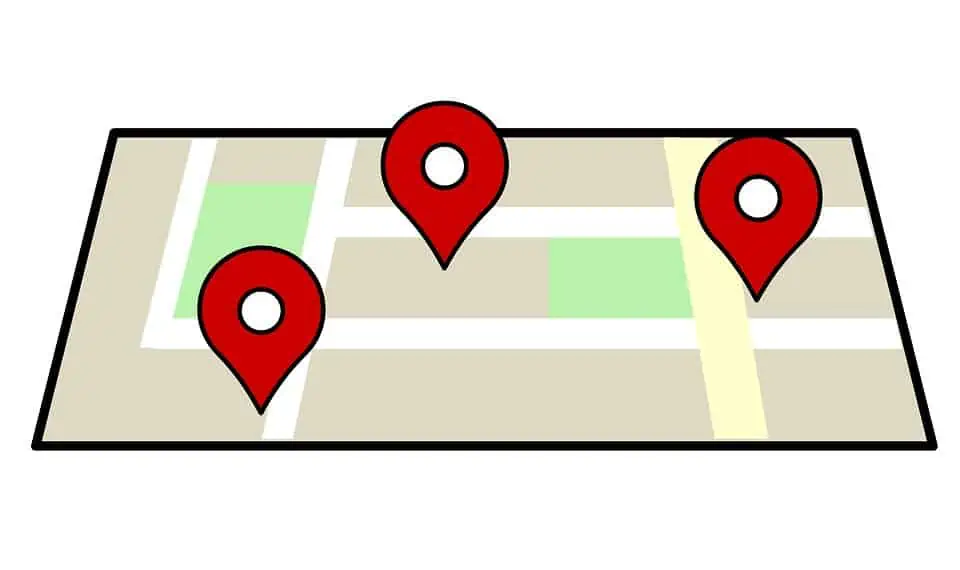
Kapag gumagawa ng kaganapan, maaari mong isama ang lokasyon kung saan ito magaganap. Nagbibigay iyon sa iyo ng mabilis at madaling paraan upang ipaalam sa mga kalahok kung saan pupunta at kung ano ang aasahan.
Upang magsama ng lokasyon, buksan ang Google Calendar app at mag-click sa button na “Bagong Kaganapan”. Pagkatapos ay ilagay ang mga detalye ng iyong kaganapan, kabilang ang lokasyon. Maaari mong ipasok ang address nang manu-mano o gamitin ang madaling gamiting Google Maps integration upang mahanap ang address.
7. Pumili ng Iba’t ibang Mga Pagpipilian sa Pagtingin sa Kalendaryo
Isa sa mga magagandang bagay tungkol sa Google Calendar ay maaari mong tingnan ang iyong kalendaryo sa iba’t ibang paraan. Nagbibigay-daan ito sa iyo na maiangkop ang kalendaryo upang umangkop sa iyong mga pangangailangan at padaliin na panatilihing maayos ang iyong listahan ng gagawin.
Narito ang ilan sa iba’t ibang opsyon sa view na available sa Google Calendar.
strong>View ng buwan: Ipinapakita ang lahat ng mga kaganapan para sa buwan sa isang format ng kalendaryo.View ng agenda: Ipinapakita ang mga kaganapan sa araw sa isang format ng listahan.View ng araw: Ipinapakita ang lahat ng mga kaganapan para sa araw sa isang format ng kalendaryo.View ng linggo: Isang view ng linggo ng trabaho na nagpapakita ng mga kaganapan sa linggo sa isang format ng kalendaryo.View ng taon: Ipinapakita ang mga kaganapan sa taon sa format ng kalendaryo.
Ang bawat isa sa mga view na ito ay may sariling mga pakinabang at maaaring makatulong sa iba’t ibang sitwasyon. Halimbawa, kung gusto mong tingnan nang mabilis ang iyong paparating na iskedyul, ang view ng buwan ay isang mahusay na opsyon upang makita ang hanay ng petsa. Makakatulong ang isang araw na view kung gusto mong makita ang lahat ng detalye ng iyong mga paparating na kaganapan.
Madaling ma-access ang iyong iba’t ibang view sa ilalim ng”Aking Mga Kalendaryo.”
Ayusin ang Iyong Buhay Gamit ang Maaasahang Google Calendar App
Ang aming mga tip at trick para sa Google Calendar ay nagpapakita na ang app na ito ay maraming nalalaman at maaasahan sa pagtulong sa iyong ayusin ang iyong buhay. Sa maraming opsyon sa view nito, maaari mo itong iakma upang umangkop sa iyong mga pangangailangan at padaliin na manatiling may kontrol sa iyong iskedyul, pribado man o nakikita ng publiko ang iyong mga kaganapan.
Maaari mo ring ibigay ang iyong mga dadalo. na may madaling sanggunian sa lokasyon, kaya hindi mo na kailangang magpadala muli ng hiwalay na mga notification. Sa pangkalahatan, ang Google Calendar ay isang mahusay na tool upang matulungan kang manatiling nasa tuktok ng iyong iskedyul.


